Ashampoo WinOptimizer 15.00.05
На даний момент існує безліч програм для поліпшення продуктивності системи. Користувачам буває складно визначитися з вибором такого інструменту.
Ashampoo WinOptimizer - ефективна програма, яка звільняє місце на дисках, проводить перевірку і виправлення системних помилок, дозволяє захистити комп'ютер в подальшому. Інструмент прекрасно працює під управлінням операційної системи Windows, починаючи з 7-ї версії.
зміст
- Вхід в Ashampoo WinOptimizer
- Перевірка
- One-Click Optimizer
- Менеджер служб
- StartUp Tuner
- Internet Tuner
- Менеджер процесів
- Unistall Manager
- File Manipulator
- твікінг
- AntySpy
- Icon Saver
- Backup management
- планувальник завдань
- Статистика
- переваги
- недоліки
- Завантажити пробну версію Ashampoo WinOptimizer
- Питання та відповіді
Вхід в Ashampoo WinOptimizer
Після установки програми Ashampoo WinOptimizer, на робочому столі з'являється два ярлика. При переході в головний інструмент Ashampoo WinOptimizer можна побачити безліч функцій. Давайте розглянемо навіщо вони потрібні.
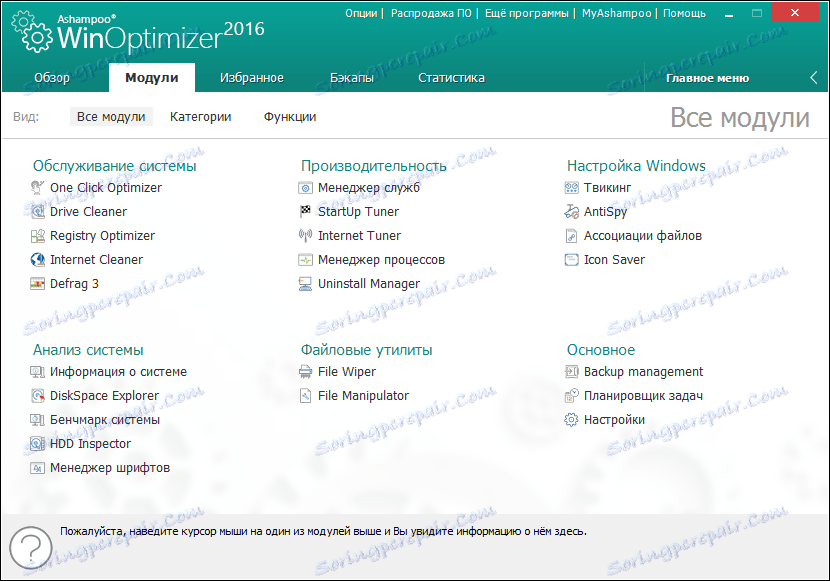
Перевірка
Для того, щоб почати автоматичну перевірку системи досить натиснути на кнопку «Почати пошук».
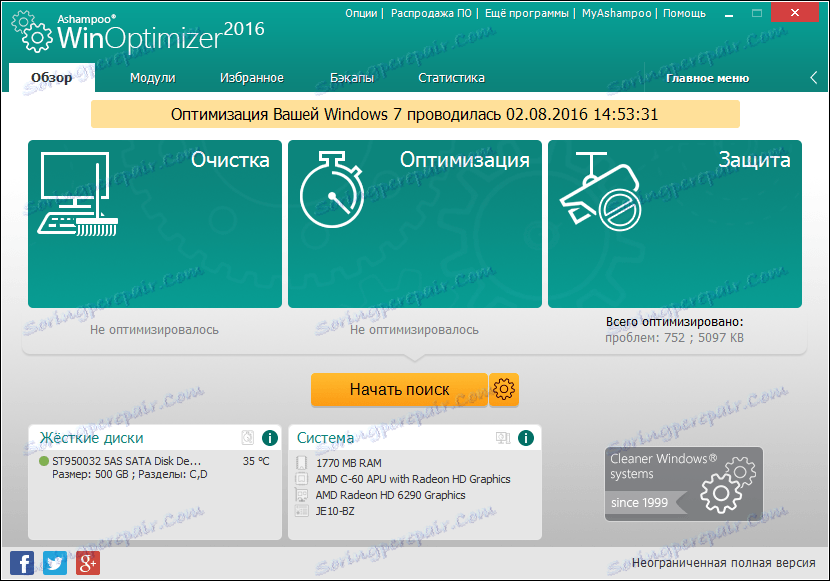
One-Click Optimizer
One-Click Optimizer - це перевірка, яка автоматично запускається при запуску відповідного ярлика. Складається вона з 3-х елементів (Drive Cleaner, Register Optimizer, Internet Cleaner). При необхідності, в даному вікні можна прибрати один з них.
Нижче задається настройка типів видаляються об'єктів, в залежності від елемента сканування.
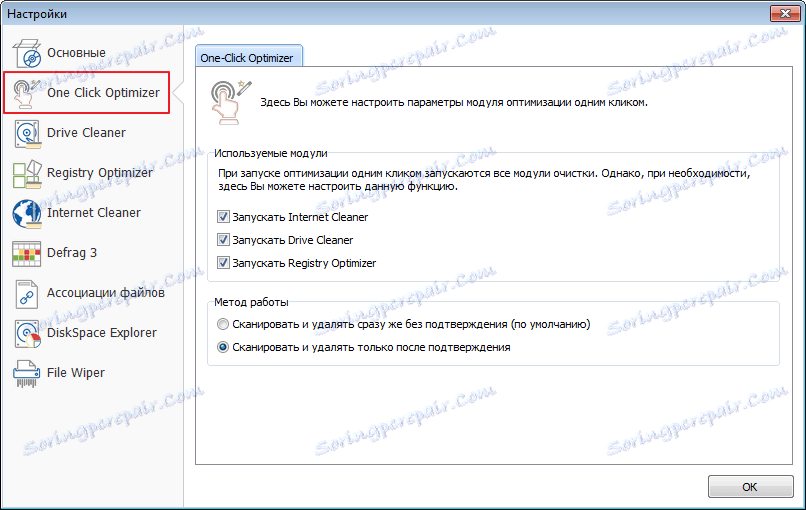
У процесі такої перевірки спочатку перевіряються файли, які використовуються при роботі в інтернеті. Це різні тимчасові файли, файли історії, Cookies.
Потім програма автоматично переходить в інший розділ, де знаходить непотрібні і тимчасові файли на жорстких дисках.
Останнім перевіряється системний реєстр. Тут Ashampoo WinOptimizer сканує його на застарілі записи.
Коли перевірка закінчена, для користувача виводиться звіт, в якому видно, де і які файли були знайдені і пропонується їх видалити.
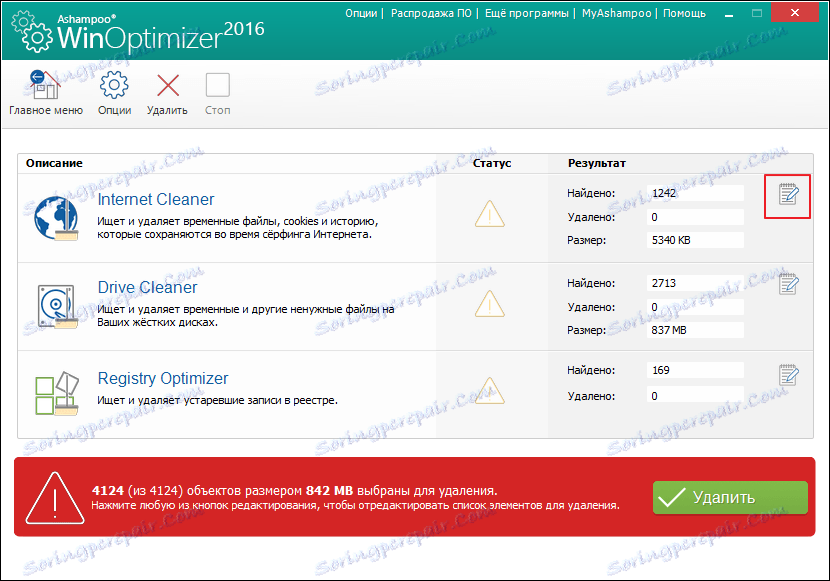
Якщо користувач не впевнений, що хоче видаляти всі знайдені об'єкти, то список можна відредагувати. Перейшовши в цей режим, в лівій частині вікна, розташоване дерево, через яке можна знайти потрібні елементи.
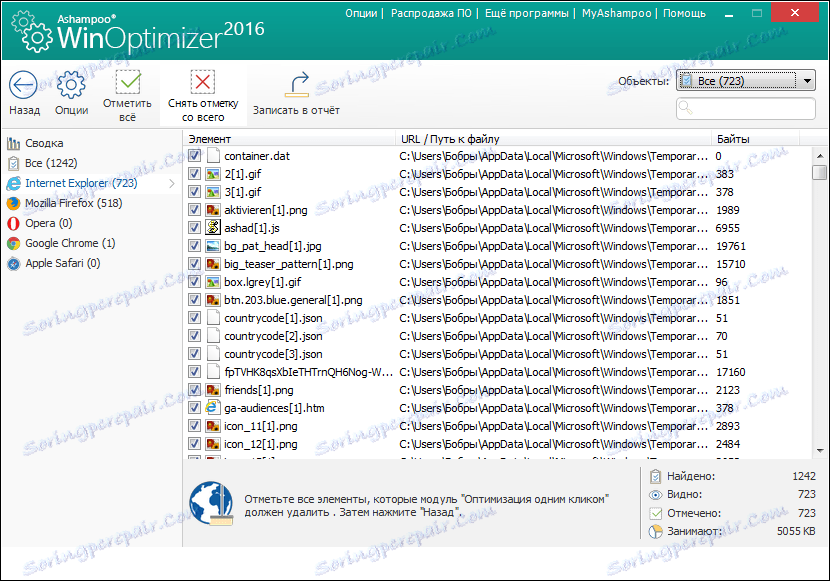
У цьому ж вікні можна створити звіт про видаляються файлах в текстовому документі.

В основному розділі здійснюється гнучка настройка програми. Тут можна поміняти кольорову схему інтерфейсу, виставити мову, захистити запуск Ashampoo WinOptimizer паролем.
Резервні копії файлів створюються в цій програмі автоматично. Для того, щоб старі періодично віддалялися, потрібно налаштувати необхідні установки в розділі резервних копій.
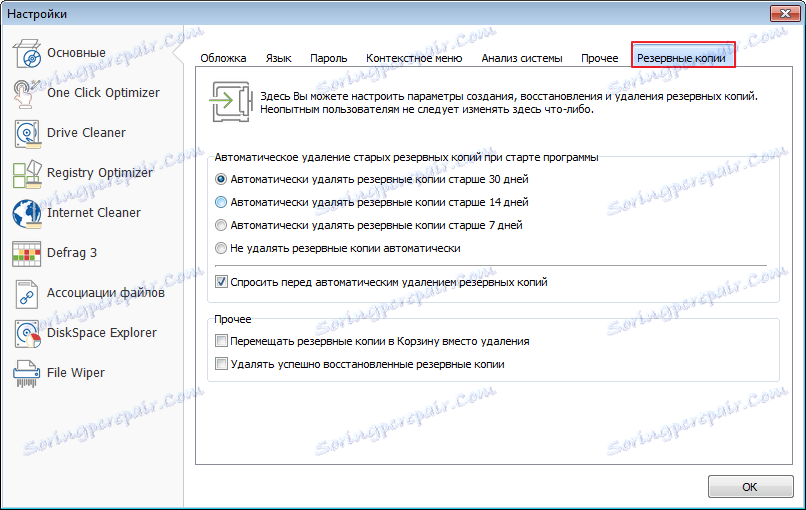
Здійснити налаштування об'єктів, які будуть знайдені при перевірці можна в розділі «Аналіз системи».
У Ashampoo WinOptimizer міститься ще одна корисна функція - дефрагментація. У цьому розділі можна здійснити її настройку. Дуже зручною особливістю цього розділу, є можливість проводити дефрагментацію при запуску Windows. Також можна налаштувати функцію таким чином, щоб стиск відбувалося автоматично, при певному рівні бездіяльності системи.
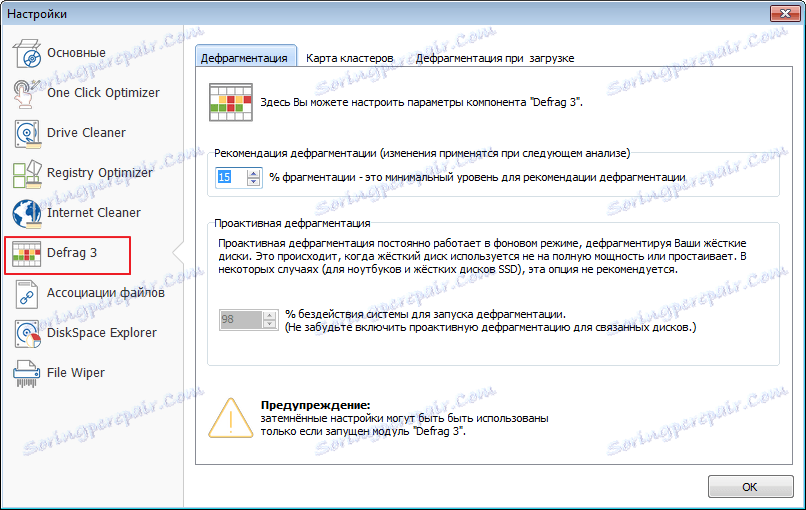
Функція File Viper дозволяє задавати режим видалення. На вибір надається декілька варіантів. Якщо вибрано максимальну кількість інтеграцій, то інформацію буде неможливо відновити. Та й займе такий процес більше часу.
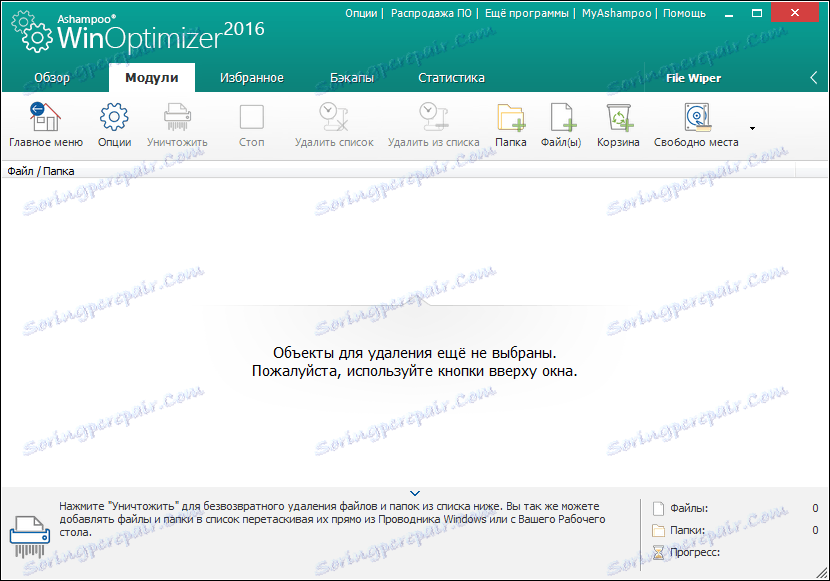
Менеджер служб
Функція управляє всіма службами наявними на комп'ютері. За допомогою зручної панелі розташованої над списком, їх можна запускати і зупиняти. А спеціальний фільтр швидко відобразить список по обраному типу запуску.
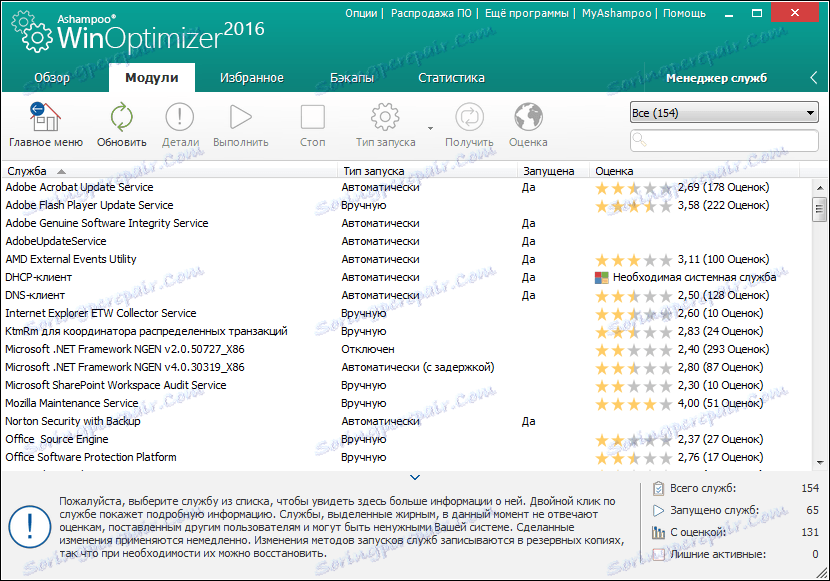
StartUp Tuner
За допомогою цієї функції можна переглядати журнал автозавантаження. При наведенні на запис курсором внизу відображається корисна інформація, за допомогою якої можна швидко визначитися з вибором дії.
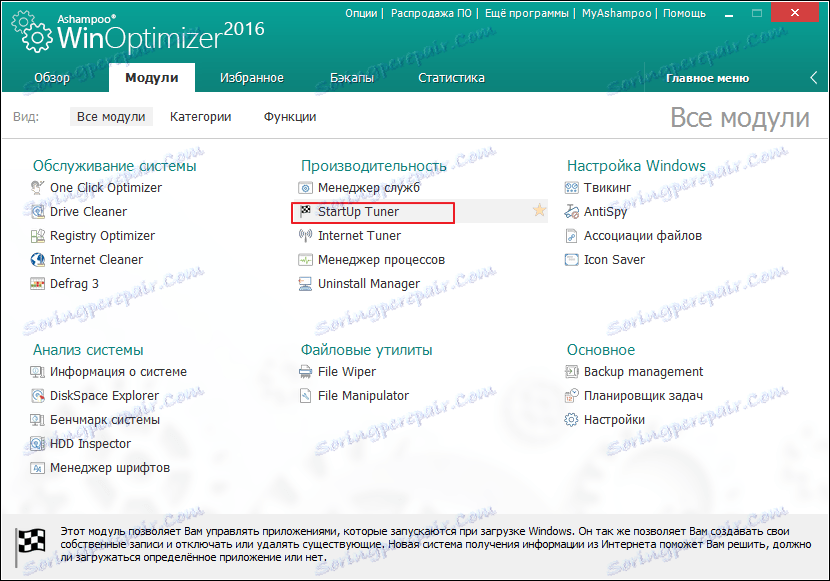
Internet Tuner
Для того, щоб здійснити оптимізацію інтернет з'єднання, необхідно скористатися вбудованою функцією - Internet Tuner. Процес може бути запущений в автоматичному режимі або встановлений вручну. Якщо користувач залишиться незадоволений результатом, то в програмі передбачено повернення до стандартних налаштувань.
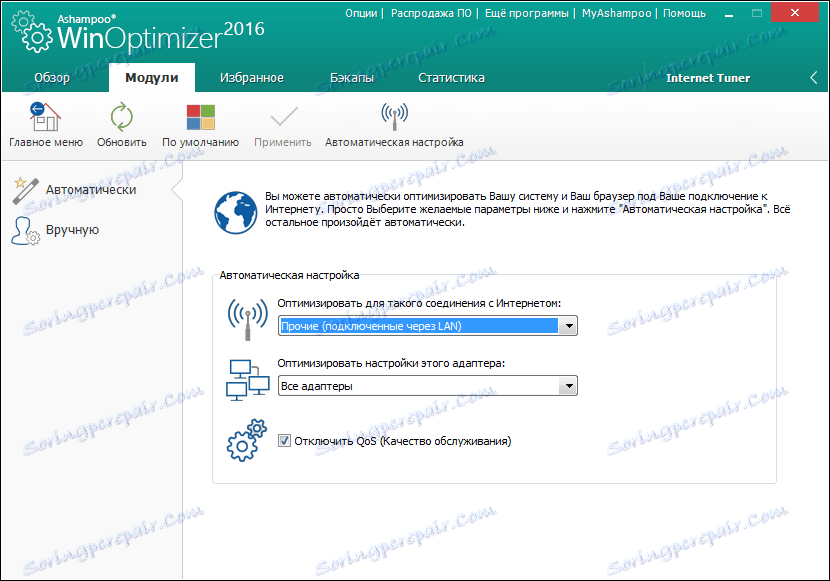
Менеджер процесів
Даний інструмент управляє всіма активними процесами в системі. З його допомогою можна зупиняти процеси, які загальмовують систему. Є вбудований фільтр для відображення лише необхідних об'єктів.
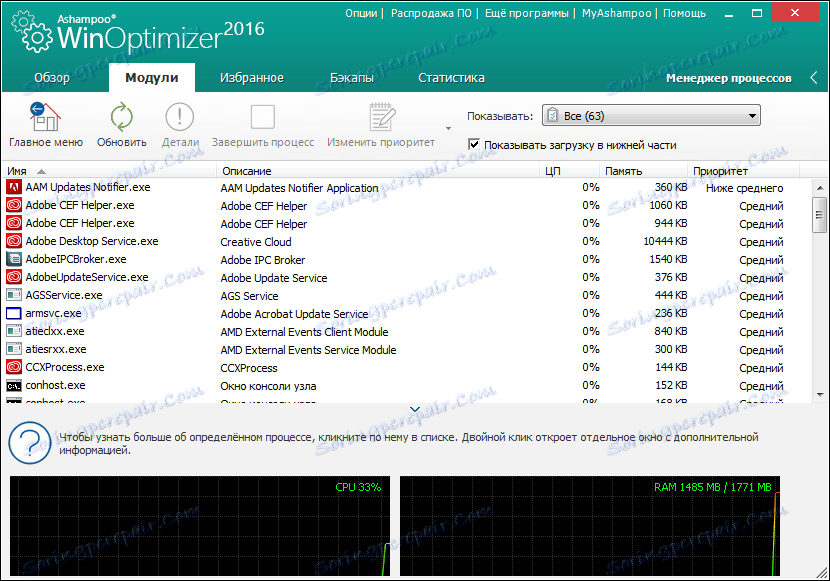
Unistall Manager
Через цей вбудований менеджер, можна без праці видаляти непотрібні додатки або записи, які залишилися після їх видалення.
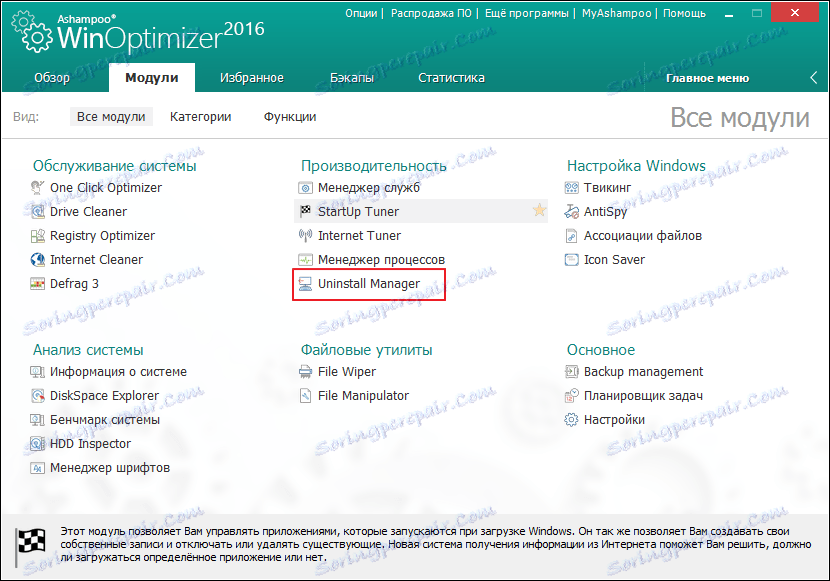
File Manipulator
Створено для розбиття великих файлів на менші частини. Тут же є функція шифрування.
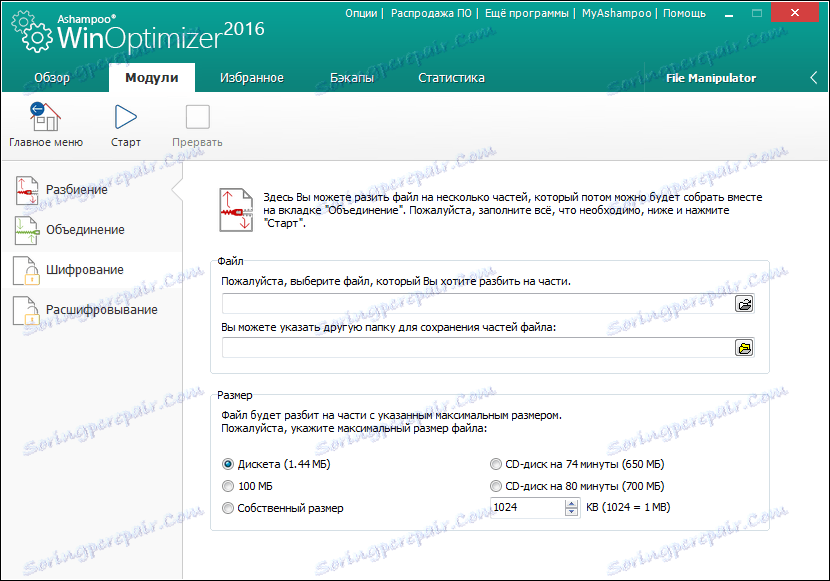
твікінг
Цей інструмент управляє прихованими файлами. Дозволяє здійснити оптимальну настройку системи, з точки зору безпеки. Працює в ручному і автоматичному режимі.
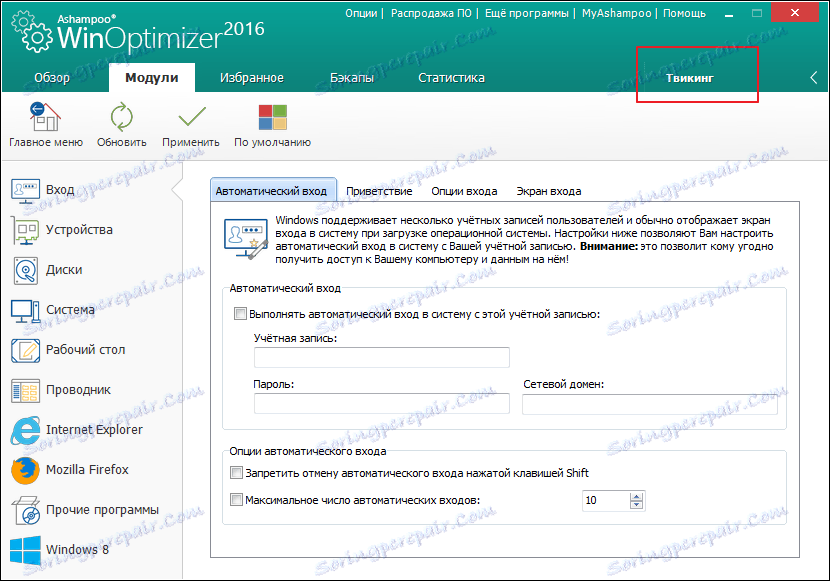
AntySpy
За допомогою даного модуля можна здійснити настройку системи, відключаючи непотрібні служби або програми, які несуть потенційний ризик безпеки конфіденційних даних.
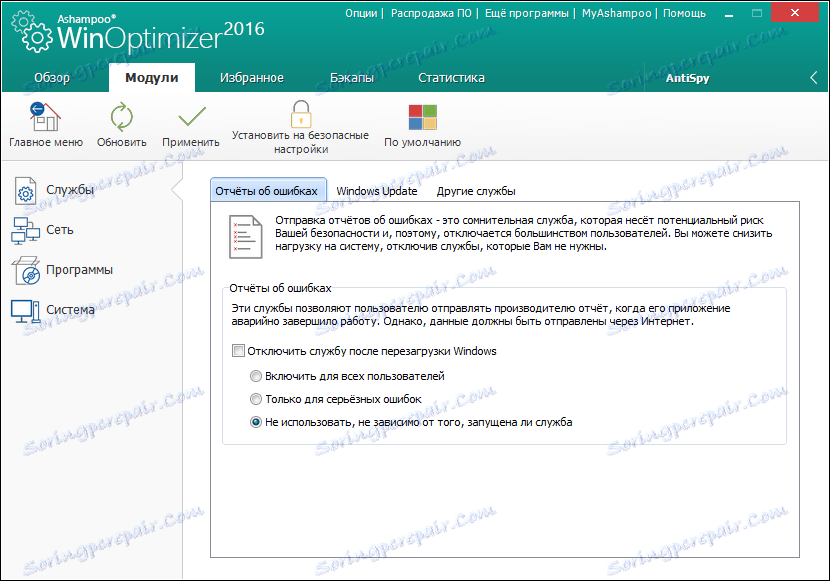
Icon Saver
Управляє іконками робочого столу. Дозволяє відновлює їх розташування в процесі різних збоїв.
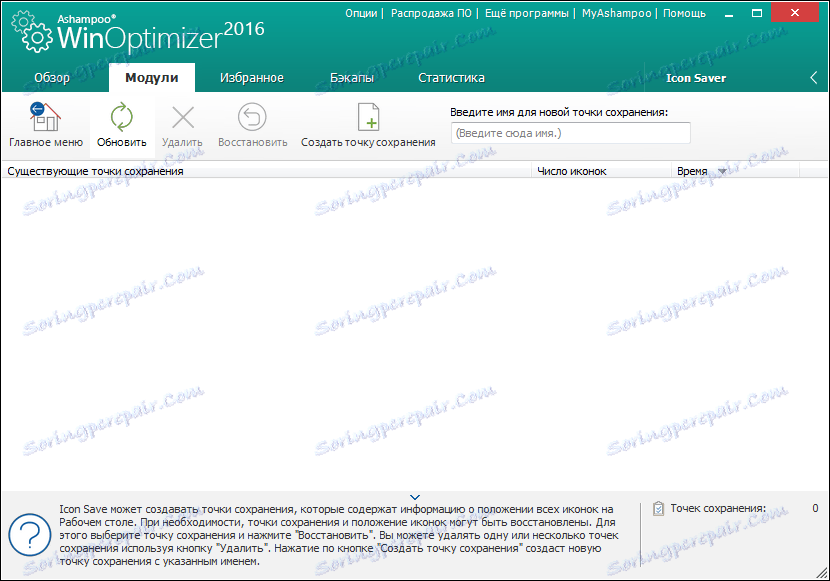
Backup management
Цей інструмент управляє створеними резервними копіями.
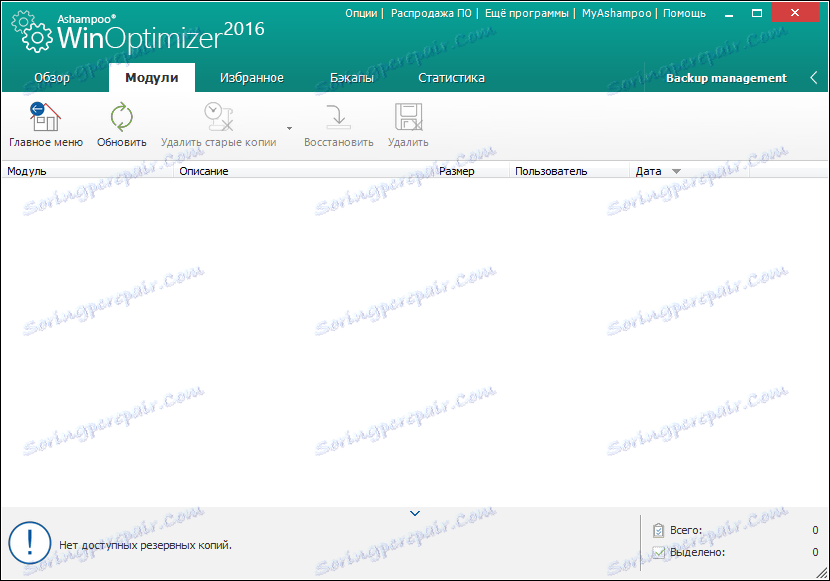
планувальник завдань
Дуже зручна функція, що дозволяє задавати певні завдання, які будуть виконуватися на комп'ютері в автоматичному режимі, в певний час.

Статистика
У цьому розділі можна переглянути всю інформацію про застосовані діях в системі.
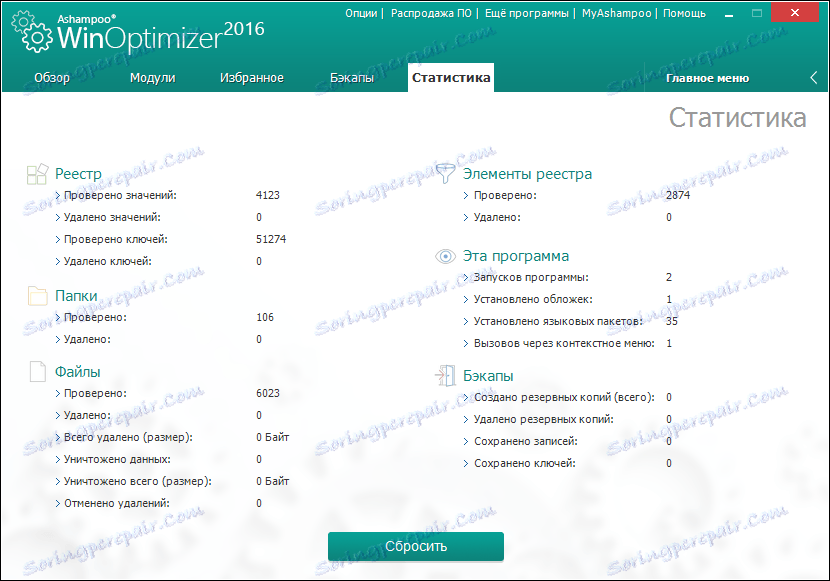
Зробивши огляд програми Ashampoo WinOptimizer я залишився їй повністю задоволений. Ідеальний інструмент для забезпечення стабільної роботи і безпеки системи.